En este artículo hemos destacado Cómo transferir su blog de WordPress.Org a un nuevo dominio. Aprenderá cómo transferir su blog de WordPress de su dominio actual a uno nuevo en esta guía. Si desea migrar su blog de WordPress.com a una instalación autohospedada, siga las instrucciones de este artículo.
Sin embargo, hay varios aspectos cruciales a tener en cuenta antes de comenzar a mover su blog de WordPress.org autohospedado a un dominio diferente.
Lo que es más importante, el proceso de cambiar a un nuevo dominio tendrá un impacto sustancial en la clasificación de los motores de búsqueda, ya que los motores de búsqueda tardarán un tiempo en aclimatarse al cambio.
Debido a esto, inevitablemente experimentará una disminución en el tráfico durante las primeras semanas de operación. A lo largo de esta publicación, veremos las acciones que se deben tomar para reubicar su blog de WordPress a un nuevo dominio mientras mantiene su clasificación SEO.
Índice del contenido
1 – Haga una copia de seguridad de su base de datos de WordPress
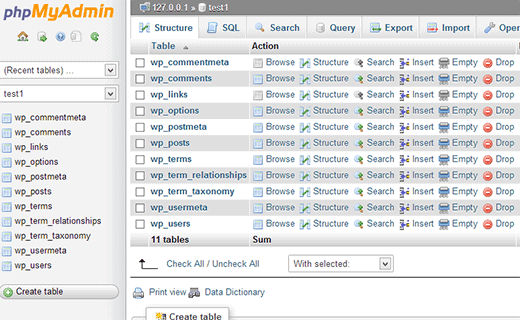
Debido al hecho de que no querrá correr riesgos indebidos durante la mudanza, es fundamental que tome algunos pasos adicionales para hacer una copia de seguridad de su base de datos de WordPress, que contiene toda su información, incluidas las publicaciones y los comentarios. Un complemento gratuito como WP-DB-Backup, que utilizaremos para los fines de este tutorial, es la forma más rápida y conveniente de hacer una copia de seguridad de su base de datos.
1. Vaya a "Complementos > Agregar nuevo" y escriba "WP-DB-Backup" para encontrar el complemento. 2. Una vez que se complete la instalación, haga clic en "Activar ahora" para que el complemento esté operativo.
2. Seleccione "Herramientas > Copia de seguridad" en la barra de menú y luego "Descargar a su computadora" antes de presionar "Copia de seguridad ahora". 3.
También puede usar este programa para organizar copias de seguridad automáticas, que pueden descargarse en su computadora, enviarse por correo electrónico o guardarse en un servidor remoto, como su servidor FTP de alojamiento web, para referencia futura.
2 – Exporta e importa tu contenido
Después de configurar su nuevo dominio e instalar WordPress, podrá exportar su contenido existente e importarlo al nuevo sitio web. WordPress incluye una función de exportación que facilita el proceso de transferencia de datos.
1. Seleccione "Todo el contenido" en el menú desplegable en "Herramientas > Exportar" antes de hacer clic en "Descargar archivo de exportación". 2.
Vaya a la sección "Herramientas> Importar" del panel de administración de su nuevo sitio de WordPress. Elija "WordPress" en el menú desplegable en la parte inferior de la lista y luego cargue el archivo de exportación que acaba de descargar al servidor. Después de hacer clic en "Cargar archivo e importar", su material se mostrará en su nueva página web.
Debería ser posible ver todas sus publicaciones y páginas en su nuevo sitio de WordPress. También se requerirá la migración de nuevos contenidos, como fotografías y otras cargas. También deberá volver a descargar y ajustar los complementos y temas que haya instalado previamente.
3 – Migre sus cargas de WordPress

La transferencia manual de todas sus cargas de WordPress a su nuevo sitio utilizando un software FTP como FileZilla es el método más rápido y práctico para hacer todo. Además, lo más probable es que su empresa de hospedaje le proporcione un cliente basado en la Web; de lo contrario, puede usar el Explorador de archivos en Windows 8.
Ingrese al servidor FTP de su antiguo sitio de WordPress y navegue hasta el directorio "wp-content/uploads".
2. Descargue la carpeta completa y cópiela en el directorio correspondiente de su nuevo sitio de WordPress, sobrescribiendo cualquier archivo que se sugiera que se sobrescriba según sea necesario. De forma alternativa, si desea conservar las cargas anteriores en su nuevo sitio, deberá fusionar los directorios sin sobrescribir ninguno de los archivos.
Quick Links:
Cómo iniciar un blog de comida
Cómo elegir el tema de blog perfecto para ti
4 – Restauración de sus temas y complementos
A pesar de que todo el material y las cargas ahora estarán disponibles en el nuevo sitio, cualquier personalización deberá completarse nuevamente en el antiguo. Si lo desea, puede hacer que el complemento premium "BackupBuddy" se encargue de esto por usted.
1. Desinstale y vuelva a instalar su tema, luego vuelva a configurarlo. Si ha realizado algún cambio en la codificación del tema, es probable que sea mejor que mueva manualmente los archivos desde el servidor FTP en su sitio anterior. Sus temas se ubicarán en el directorio "wordpresswp-contentthemes" en su servidor.
2. Vuelva a instalar y reconfigurar los complementos y widgets que desee utilizar en su sitio web. La técnica más rápida y sencilla es abrir los sitios de WordPress antiguos y nuevos uno al lado del otro y revisar manualmente las configuraciones una por una en cada sitio.
Es probable que su nuevo sitio de WordPress se parezca mucho al anterior, aunque hay algunos puntos cruciales a tener en cuenta. Es posible que deba actualizar los enlaces internos en su nuevo sitio para que apunten al nuevo dominio, y puede automatizar este proceso mediante el uso de un complemento como "Pretty Link" del repositorio de complementos de WordPress. Además de actualizar cualquier fuente RSS, también deberá configurar una redirección 301 para asegurarse de que las personas, así como los rastreadores de los motores de búsqueda, sean reenviados instantáneamente a su nuevo nombre de dominio. Además de estos pasos, asegúrese de enviar un nuevo mapa del sitio XML a Google y pruebe correctamente su nuevo sitio de WordPress.




